Come correggere le immagini di cattiva qualità in Photoshop e senza Photoshop
Una delle cause più tipiche delle immagini sfocate è il motion blur. Succede spesso quando il soggetto si muove durante lo scatto. Sembra che non ci sia nient'altro che tu possa fare, specialmente quando sei bloccato con una sola foto. Con questo in mente, non avrai la sicurezza di condividerlo con i tuoi amici o caricarlo online. Fortunatamente, abbiamo scoperto programmi per aiutarti a riparare la qualità delle foto, offrendo risultati efficienti ed eccellenti.
Non è necessario che tu riprenda quel particolare scatto perché puoi cambiare la tua foto sfocata o sgranata in una chiara. Senza ulteriori discussioni, ecco soluzioni efficienti per correggere la qualità di un'immagine. Continua a leggere per ottenere le informazioni necessarie.
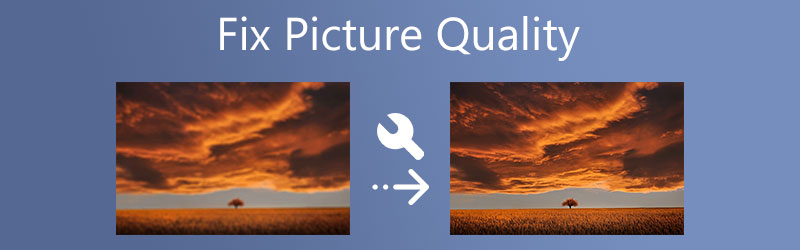

Parte 1. Come correggere le immagini di cattiva qualità in Photoshop
Photoshop è un programma professionale che consiste in strumenti e funzionalità di editing avanzati. Può aiutarti a sfocare le tue foto utilizzando metodi diversi. Ciò include la nitidezza, la regolazione della risoluzione, l'aggiunta della maschera e molto altro. In poche parole, ha tutte le funzionalità di fotoritocco necessarie per il ripristino di foto di qualità. Puoi accedere a funzionalità di base come ridimensionare, ruotare, ritagliare, ecc. Quindi, quando scopri che la foto che hai scattato è sfocata, Photoshop è la tua app di riferimento. Tuttavia, questo programma è principalmente vantaggioso se sei già un professionista. Per i dilettanti, potrebbe volerci un po' di tempo per abituarti.
Tuttavia, ecco come correggere rapidamente le immagini di bassa qualità in Photoshop utilizzando Maschera di contrasto:
Passo 1. Innanzitutto, scarica l'editor di foto dal suo sito Web ufficiale e installalo sul tuo computer. Successivamente, eseguilo per vedere l'interfaccia di lavoro del programma.
Passo 2. Dalla home page, premi il Aperto pulsante sulla porzione laterale sinistra. Quindi, sfoglia i tuoi file e fai doppio clic sulla foto selezionata per modificarla.
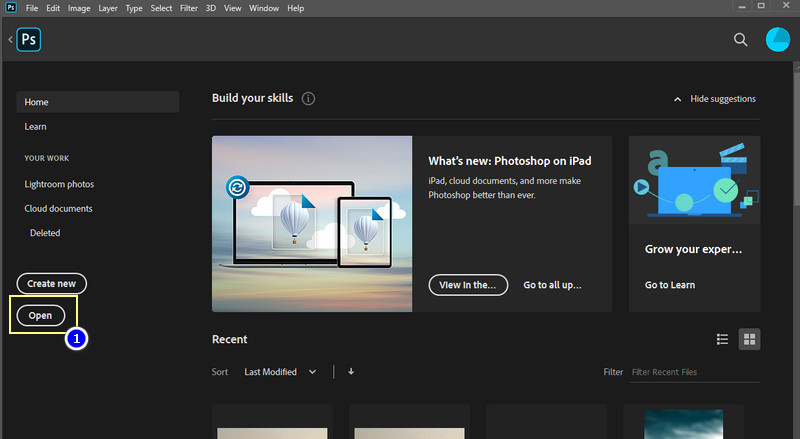
Passaggio 3. Vai al pannello Livelli sul pannello di modifica sul lato destro. Puoi accedere alla selezione dei livelli andando su Finestre > Livelli. Dopodiché, dovresti vedere il strati sezione.
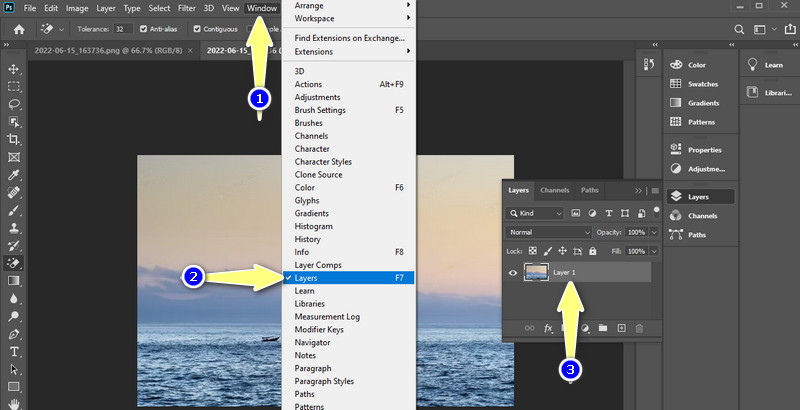
Passaggio 4. Ora, fai clic con il pulsante destro del mouse sul livello che contiene la tua foto caricata. Quindi, seleziona Converti in oggetto avanzato.
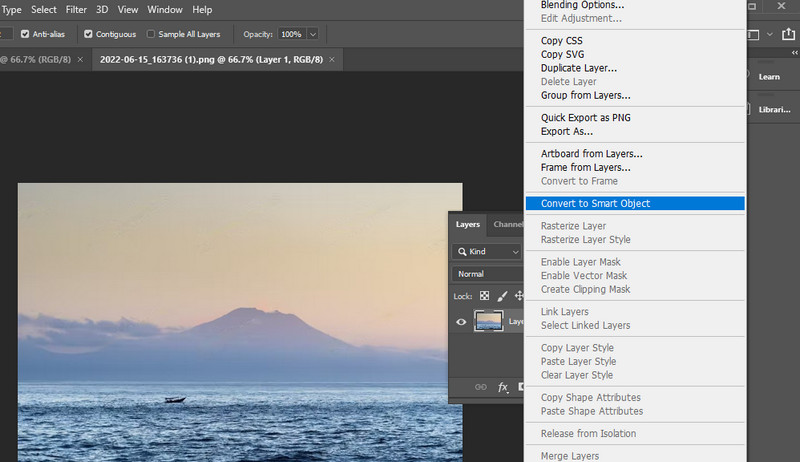
Passaggio 5. Questa volta, vai a Filtro > Contrasta > Maschera contrasto. Quindi, verrà visualizzata una finestra di dialogo che consente di impostare l'intensità dell'effetto di nitidezza, la larghezza e la nitidezza generale.
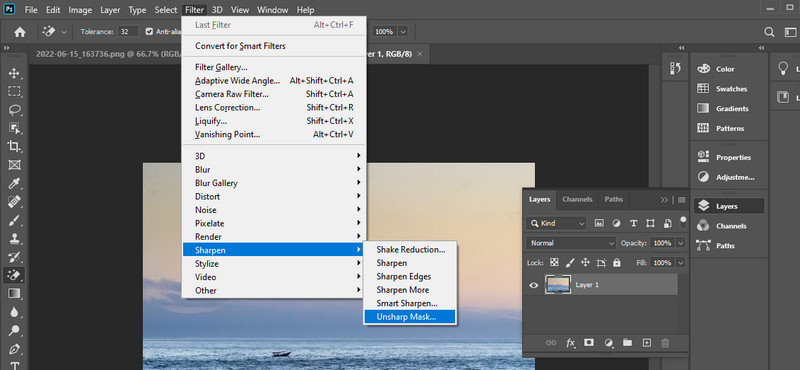
Passaggio 6. Il Quantità il dispositivo di scorrimento consente di determinare l'intensità dell'effetto di nitidezza. Per la larghezza dell'effetto di nitidezza, impostare il Raggio cursore. Infine, regola il Soglia cursore per impostare la nitidezza generale.
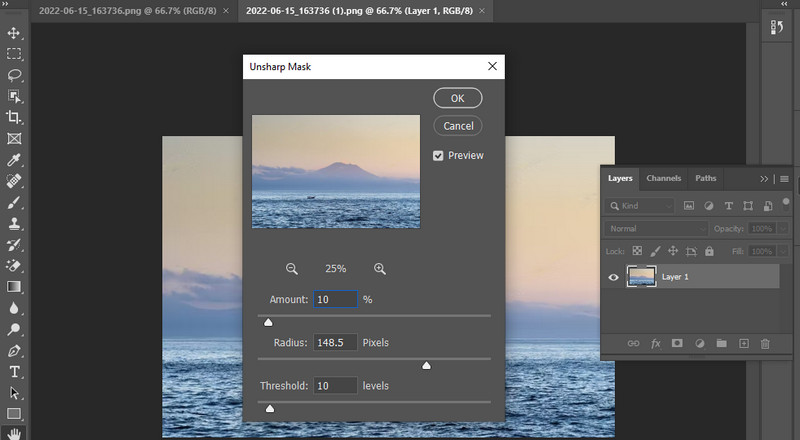
Passaggio 7. Una volta che i risultati sono desiderabili, vai a File e salva la foto nella posizione desiderata. Usando questa procedura, puoi imparare come correggere una cattiva qualità dell'immagine.

Parte 2. Come correggere le immagini di cattiva qualità senza Photoshop
O otterrai un cattivo risultato quando usi Photoshop, o ci vorrà molto tempo per farlo. Questo perché Photoshop richiede tempo per imparare, soprattutto se sei un principiante. Ma, nel frattempo, puoi optare per programmi facili. Questo è ciò di cui parleremo di seguito.
1. Upscaler di immagini gratuito Vidmore online
Per prima cosa, esaminiamo un programma basato sul Web che sfoca efficacemente una foto senza alcuna distorsione evidente nella foto. Vidmore Upscaler di immagini gratuito online è uno strumento abilitato all'intelligenza artificiale che migliora le tue foto in pochissimo tempo. Ciò significa che non devi modificare molte impostazioni solo per migliorare la qualità delle tue foto. In altre parole, renderà il tuo processo di fotoritocco senza sforzo.
A parte questo, offre diversi fattori di ingrandimento, inclusi 2X, 4X, 6X e 8X. Questi fattori di alto livello potrebbero aiutarti a ingrandire le foto senza influire sulla qualità originale. Inoltre, l'interfaccia utente è facile da navigare; anche gli utenti senza esperienza precedente possono prenderne il controllo all'istante. Se desideri correggere la qualità delle foto online, segui i passaggi seguenti.
Passo 1. Prima di ogni altra cosa, apri un browser sul tuo computer e visita il sito Web ufficiale del programma. Dalla home page, fare clic su Carica immagine e seleziona la foto che desideri sfocare.
Prova subito l'upscaler delle immagini!
- Migliora la qualità delle foto.
- Ingrandisce l'immagine a 2X, 4X, 6X, 8X.
- Ripristina la vecchia immagine, ripristina la foto, ecc.

Passo 2. Una volta caricata la foto, il programma aumenterà il file di un fattore di ingrandimento 2x. Ma puoi regolare in base alle tue esigenze.
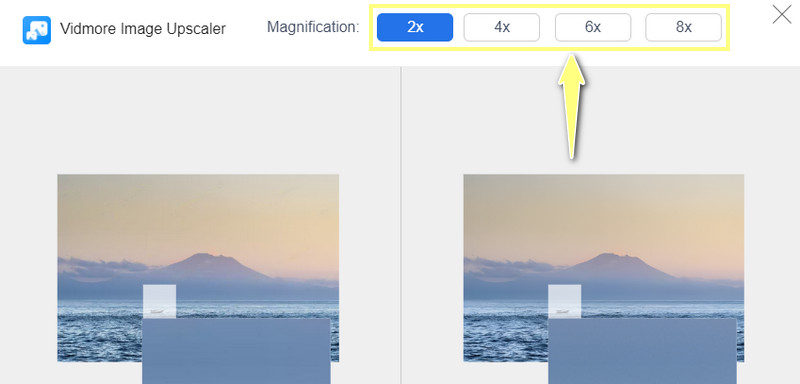
Passaggio 3. Dopo aver eseguito l'upscaling della foto, premi il pulsante Salva e visualizza in anteprima l'output dalla cartella Download. Puoi anche elaborare un'altra foto facendo clic su Nuova immagine. Con questo metodo, dovresti aver imparato come correggere un'immagine di bassa qualità.
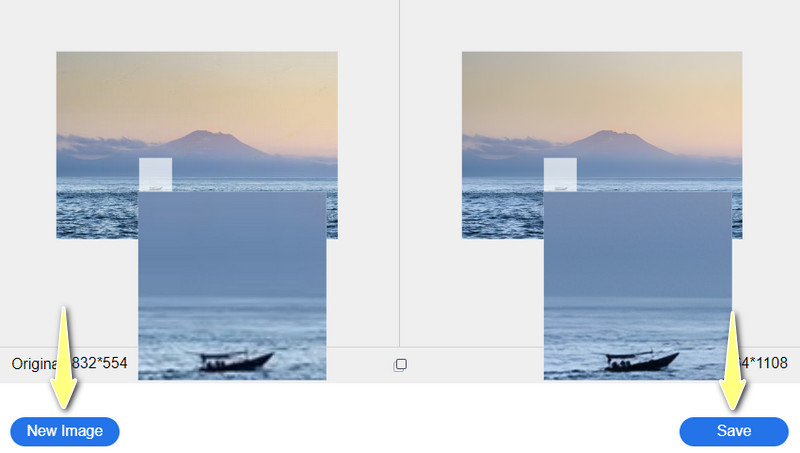
2. Fotore
Fotor è un altro programma basato su browser che consente di accedere a strumenti di modifica di base e avanzati. Ciò include ritagliare, tagliare, ridimensionare, ruotare e molti altri. Inoltre, puoi applicare filtri ed effetti, come effetti fotografici AI, effetti lomo, effetti sfocatura ed effetti sfocatura. Inoltre, offre un effetto HDR per aiutarti a ottenere una foto ad alta risoluzione. In altre parole, ha tutto ciò di cui hai bisogno per ripristinare la qualità delle foto.
Passo 1. Per lo stesso trapano, vai alla pagina principale dello strumento e premi il tasto Modificare una foto opzione.
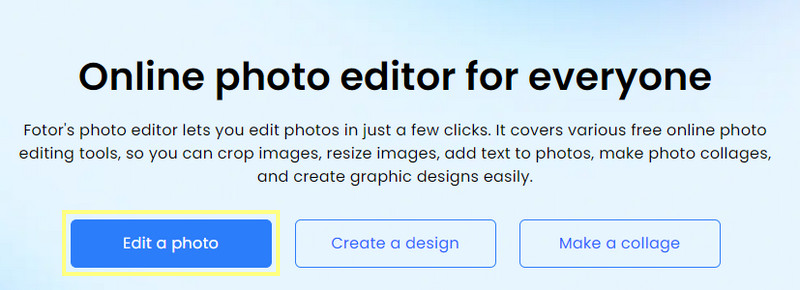
Passo 2. Quindi, trascina la tua foto direttamente sulla pagina del programma per caricare un'immagine.
Passaggio 3. Successivamente, puoi iniziare a modificare la tua foto. Clicca il Regolare sezione nel menu a sinistra. Da questo menu, selezionare Super risoluzione ingranditore per aumentare la qualità della foto. Dovrebbe correggere la qualità dell'immagine.

Passaggio 4. Infine, fai clic su Scarica pulsante nell'angolo in alto a destra dell'interfaccia. Quindi, se stai cercando un'app per ripristinare la qualità delle foto, Fotor è uno strumento eccellente.
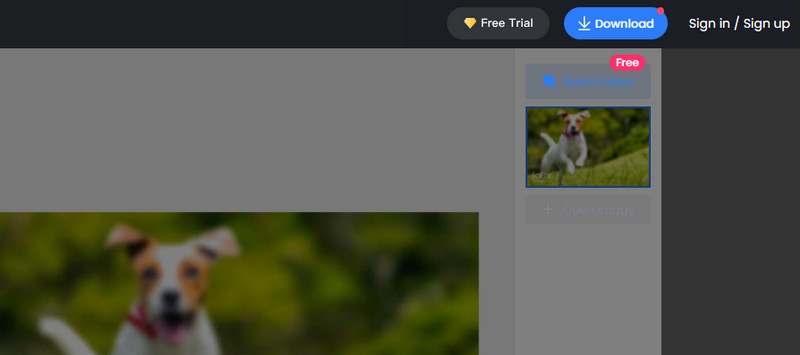
Parte 3. Suggerimenti per evitare immagini di bassa qualità
Ci sono molte ragioni per cui le immagini sembrano sfocate. Ma puoi impedire che ciò accada.
Ecco alcuni suggerimenti essenziali che dovresti imparare.
◆ Riduci le vibrazioni stabilizzando il dispositivo utilizzando un treppiede o un monopiede.
◆ Scatta foto di qualità migliore mantenendo l'impostazione ISO al minimo.
◆ Un'illuminazione perfetta contribuisce notevolmente a una migliore qualità delle foto.
◆ Assicurati di scattare foto in formato RAW.
◆ Sarebbe anche utile utilizzare editor di foto per correggere aspetti che devono essere migliorati.
Parte 4. Domande frequenti sulla correzione di immagini di cattiva qualità
Come posso eseguire un restauro fotografico di qualità museale?
Puoi ripristinare vecchie immagini, altrimenti di qualità museale, utilizzando un programma avanzato come Photoshop.
Come correggere la qualità dell'immagine TV?
Se la qualità dell'immagine sul televisore appare sgranata o sfocata, è possibile ripristinare il box TV o scollegare e collegare le connessioni coassiali.
Come correggere la qualità delle immagini su Instagram?
Se desideri che la qualità delle tue foto e dei tuoi video sia in buone condizioni, dovresti abilitare i caricamenti di video di alta qualità nelle impostazioni di Instagram.
Conclusione
Potresti non essere in grado di scattare foto perfette tutto il tempo a causa di alcuni scenari insoliti. Tuttavia, puoi imparare a farlo correggere la qualità dell'immagine in modo efficace disponendo di eccellenti strumenti di fotoritocco. Sebbene Photoshop abbia le migliori funzionalità e strumenti di modifica, è meglio iniziare con un'app di servizio online gratuita, come Vidmore Image Upscaler Online o Fotor. Tuttavia, si riduce ancora alle tue preferenze.


